本文介绍了如何使用 System Center Data Protection Manager (DPM) 来备份和还原 SharePoint 数据。 使用 DPM 将 SharePoint 备份到 Azure 的备份操作类似于在本地将 SharePoint 备份到 DPM。
使用 System Center Data Protection Manager (DPM),可以将 SharePoint 场备份到 Azure,这提供了与备份其他数据源类似的体验。 Azure 备份提供灵活的备份计划来创建每日、每周、每月或每年备份点,并提供适用于各种备份点的保留策略选项。 利用 DPM,不仅可以存储本地磁盘副本以实现快速的恢复时间目标 (RTO),还可以将副本存储到 Azure 进行经济高效的长期保留。
注意
在来宾 OS 中执行剪裁时,增量块的跟踪将被重置,从而产生完整备份。 来宾 OS 中的剪裁会释放虚拟磁盘 (VHDX) 的未使用块并优化磁盘大小。 但是,这会减小 VHDX 的大小并改变跟踪的增量块的 SequenceNumber,从而导致完整备份大小。 除非目的是为了提高 Hyper-V 主机端的存储效率,否则我们建议停止来宾中的剪裁过程,以避免备份大小增加。
SharePoint 支持的方案
有关支持的 SharePoint 版本和备份这些版本所需的 DPM 版本的信息,请参阅本文
先决条件
在继续将 SharePoint 场备份到 Azure 之前,请确保已满足使用 Azure 备份的所有先决条件以保护工作负载。 先决条件中的任务还包括:创建备份保管库、下载保管库凭据、安装 Azure 备份代理,以及在保管库中注册 DPM/Azure 备份服务器。
有关其他先决条件和限制,请参阅使用 DPM 备份 SharePoint。
配置备份
若要备份 SharePoint 场,请使用 ConfigureSharePoint.exe 配置 SharePoint 保护,然后在 DPM 中创建保护组。 请参阅 DPM 文档来了解如何配置备份。
监视操作
若要监视备份作业,请参阅监视 DPM 作业。
还原 SharePoint 数据
若要了解如何使用 DPM 从磁盘还原 SharePoint 项目,请参阅还原 SharePoint 数据。
使用 DPM 从 Azure 还原 SharePoint 数据库
若要恢复 SharePoint 内容数据库,请执行以下步骤:
浏览各个恢复点(如上所示),选择要还原的恢复点。
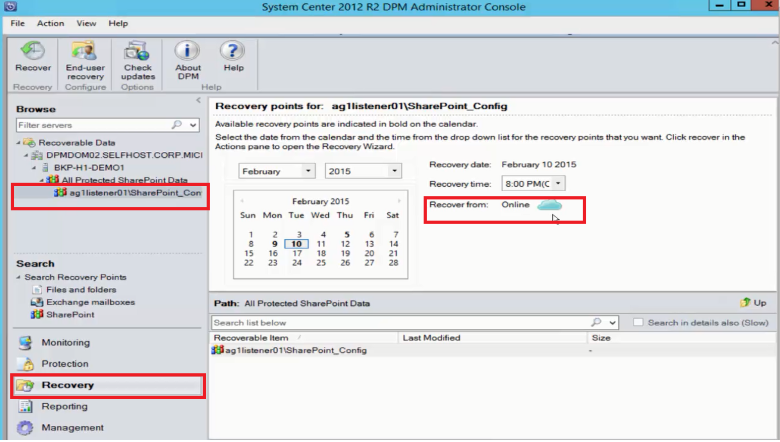
双击 SharePoint 恢复点以显示可用的 SharePoint 目录信息。
注意
由于 SharePoint 场在 Azure 中受长期保留保护,因此 DPM 服务器上没有可用的目录信息(元数据)。 因此,每当需要恢复时间点 SharePoint 内容数据库时,都需要重新编录 SharePoint 场。
选择“重新编录”。
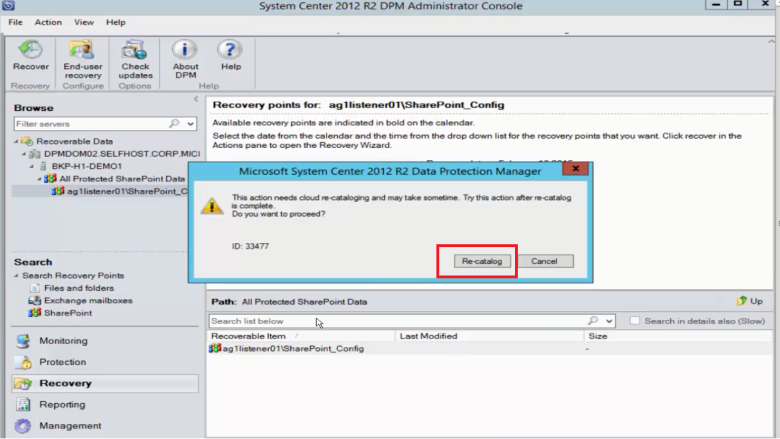
此时显示“云重新编录”状态窗口。
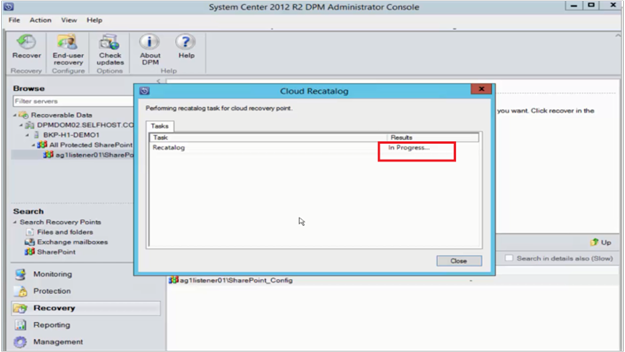
在编录完成并且状态变为“成功”后,选择“关闭”。
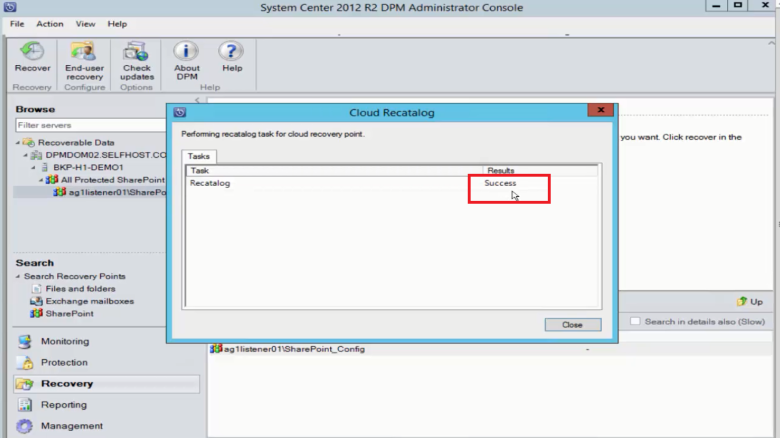
在 DPM“恢复”选项卡上,选择“SharePoint 对象”以获取内容数据库结构,右键单击该项,然后选择“恢复”。
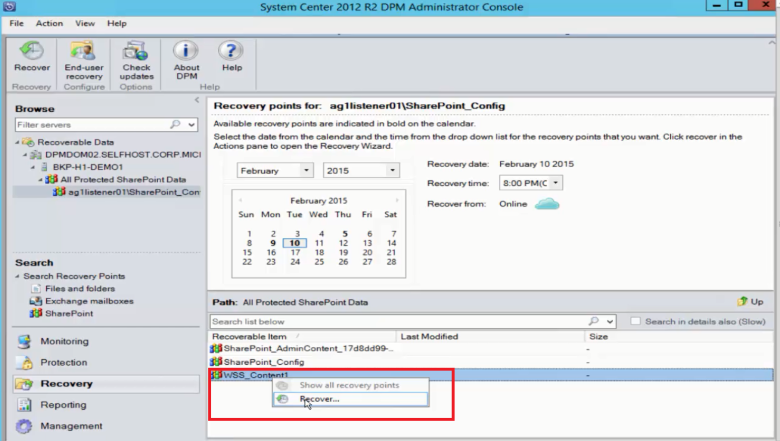
若要从磁盘恢复 SharePoint 内容数据库,请参阅此部分。
切换前端 Web 服务器
如果你有多个前端 Web 服务器,并且希望切换 DPM 用于保护场的服务器,请参阅切换前端 Web 服务器。